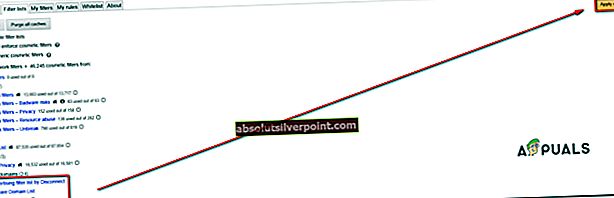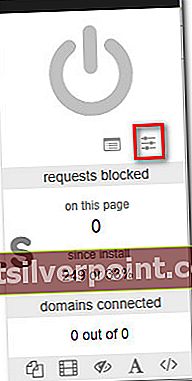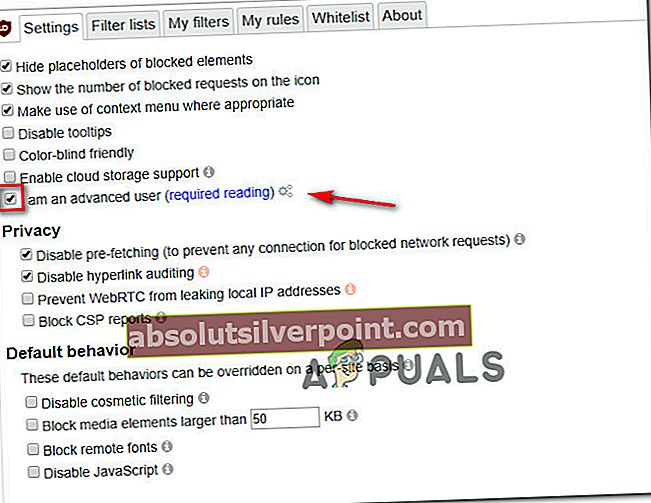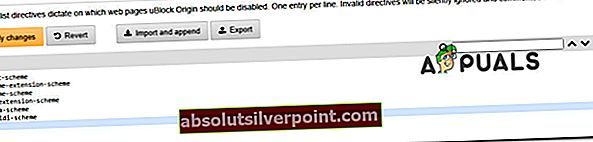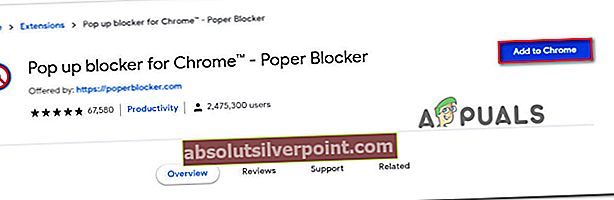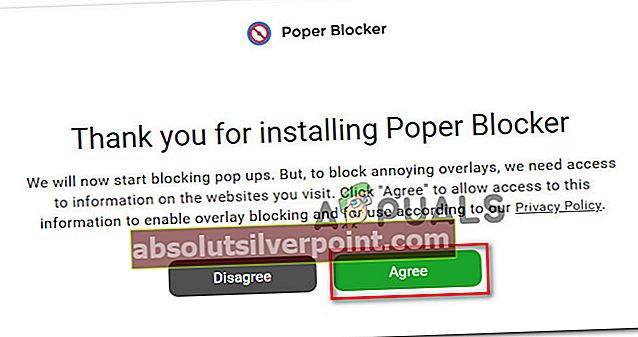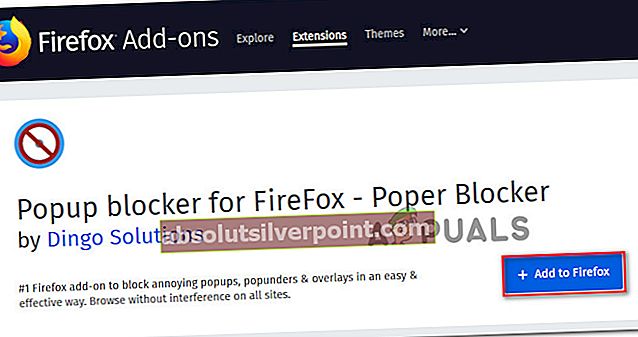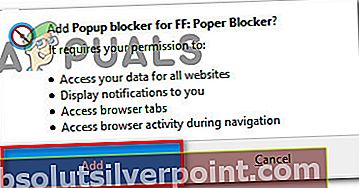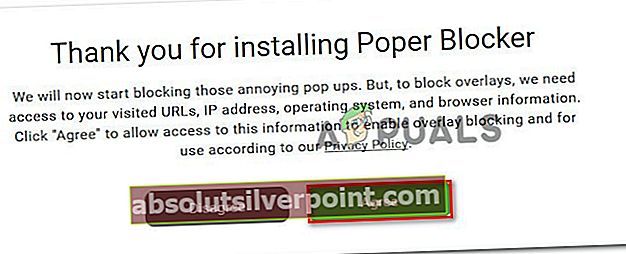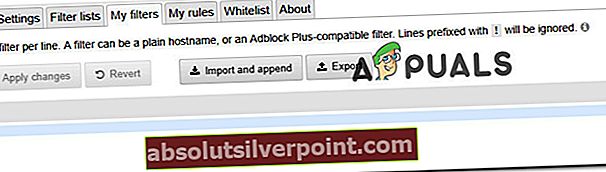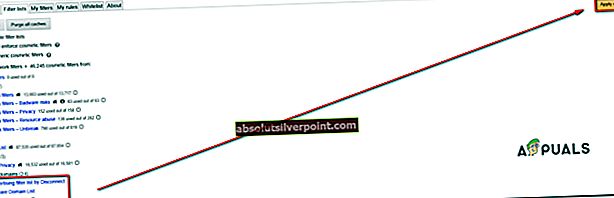Πολλοί χρήστες που χρησιμοποιούν το uBlock Origin (σε Chrome, Firefox και Opera) αναφέρουν ότι μερικές φορές, η επέκταση αποκλείει ολόκληρη τη σελίδα με το μήνυμα: "Το uBlock Origin απέτρεψε τη φόρτωση της επόμενης σελίδας". Οι περισσότεροι επηρεάζονται όπως το ξεκλείδωμα Origin και θα ήθελαν να συνεχίσουν να το χρησιμοποιούν, αλλά θα ήθελαν το πρόσθετο ή το uBlock να αποκλείει διαφημίσεις και άλλα στοιχεία μόνο αντί να αποκλείει ολόκληρες σελίδες.

Τι προκαλεί το ζήτημα «Η προέλευση uBlock εμπόδισε τη φόρτωση της επόμενης σελίδας»;
Διερευνήσαμε αυτό το συγκεκριμένο ζήτημα εξετάζοντας διάφορες αναφορές χρηστών και τις λύσεις που χρησιμοποιούσαν για να ξεπεράσουν αυτήν την ταλαιπωρία.
Τις περισσότερες φορές, αυτό το συγκεκριμένο αναδυόμενο παράθυρο εμφανίζεται όταν ο χρήστης προσπαθεί να επισκεφτεί έναν ιστότοπο ή να κατεβάσει κάτι που έχει προγράμματα εγκατάστασης με λογισμικό κακόβουλου λογισμικού / adware.
Ο λόγος για τον οποίο εμφανίζεται αυτό το σφάλμα είναι ότι η επέκταση uBlock Origin έχει ρυθμιστεί από προεπιλογή για να αποκλείει ολόκληρες σελίδες εάν η διεύθυνση URL ταιριάζει με μια λίστα που υπάρχει μέσα Τομέας κακόβουλου λογισμικού λίστα. Αυτή η μέθοδος αποκλεισμού διαφημίσεων αναφέρεται συνήθως ως αυστηρός αποκλεισμός. Εάν το uBlock καταφέρει να βρει αντιστοιχία, ολόκληρος ο τομέας θα αποκλειστεί από προεπιλογή.
Ακόμα κι αν η προεπιλεγμένη συμπεριφορά του uBLock Origin (όταν εγκαταστάθηκε πρόσφατα) πρόκειται να αποκλείσει διαφημίσεις, προγράμματα παρακολούθησης και κακόβουλο λογισμικό, υπάρχουν ορισμένα βήματα που μπορείτε να ακολουθήσετε για να προσθέσετε στη λίστα επιτρεπόμενων τον εν λόγω ιστότοπο. Ωστόσο, λάβετε υπόψη ότι όταν εμφανίζεται η προειδοποίηση, δεν σημαίνει απαραίτητα ότι ο ιστότοπος είναι επιβλαβής - σημαίνει απλώς ότι η επέκταση κατάφερε να βρει ένα αντίστοιχο φίλτρο στην επιλεγμένη λίστα φίλτρων.
Εάν αυτό το σενάριο ισχύει για εσάς και αναζητάτε μια μέθοδο που θα σας επιτρέψει να αποτρέψετε την εμφάνιση της σελίδας αποκλεισμού, αυτό το άρθρο θα σας προσφέρει κάποιες λύσεις. Υπάρχουν τρόποι απενεργοποίησης της εμφάνισης του «Το uBlock Origin απέτρεψε τη φόρτωση της επόμενης σελίδας»προσωρινή ή μόνιμη σελίδα.
Παρακάτω, θα συναντήσετε μια συλλογή μεθόδων που άλλοι χρήστες σε παρόμοια κατάσταση έχουν χρησιμοποιήσει για να τροποποιήσουν την προεπιλεγμένη συμπεριφορά του uBlock Origin. Όλες οι λύσεις που εμφανίζονται παρακάτω θα σας βοηθήσουν τελικά να επιτύχετε το ίδιο πράγμα, αλλά κάθε προσέγγιση είναι διαφορετική. Εξαιτίας αυτού, μη διστάσετε να ακολουθήσετε αυτό που είναι πιο βολικό για την περίπτωσή σας.
Μέθοδος 1: Επιτρέποντας την προσωρινή πρόσβαση
Εάν δεν σκοπεύετε να ξοδέψετε πολύ χρόνο στο αποκλεισμένο URL (ίσως απλά προσπαθείτε να κατεβάσετε κάτι), η πιο βολική επιλογή είναι να κάνετε κλικ στο Προσωρινά κουμπί κάτω Απενεργοποίηση αυστηρού αποκλεισμού.

Αυτή η επιλογή θα σας επιτρέψει να επιτρέψετε προσωρινά την πρόσβαση στη διεύθυνση URL. Από προεπιλογή, η περίοδος πρόσβασης θα είναι για 60 δευτερόλεπτα, αλλά μπορείτε να την αυξήσετε σε 120 δευτερόλεπτα ακολουθώντας τα παρακάτω βήματα:
- Κάντε κλικ στο εικονίδιο Επέκταση / πρόσθετο του Ξεκλείδωμα (πάνω δεξιά γωνία). Επειτα. Κάνε κλικ στο Ρυθμίσεις εικονίδιο από το αναδυόμενο παράθυρο που εμφανίστηκε πρόσφατα.
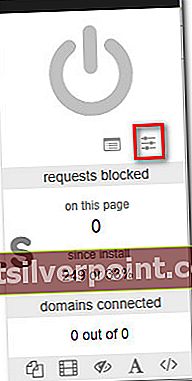
- μεσα στην Ρυθμίσεις του uBlock, μεταβείτε στην καρτέλα Ρυθμίσεις και επιλέξτε το πλαίσιο που σχετίζεται με Είμαι προχωρημένος χρήστης. Στη συνέχεια, κάντε κλικ στο μικρό εικονίδιο με το γρανάζι που εμφανίστηκε κοντά στην επιλογή που μόλις ελέγξατε.
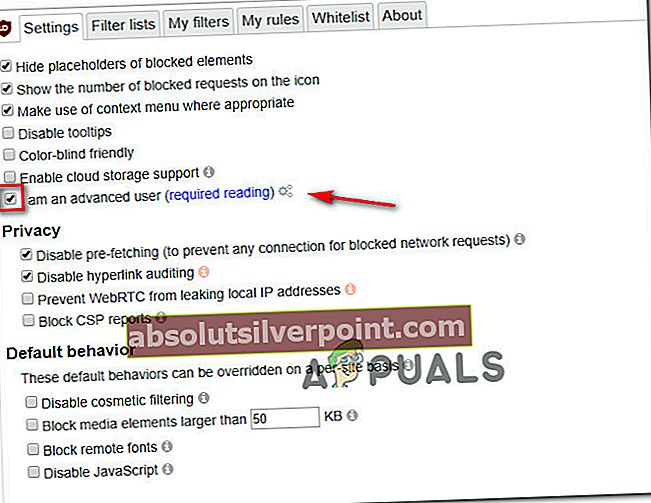
- Επικολλήστε την ακόλουθη γραμμή κώδικα στο τέλος της λίστας και, στη συνέχεια, κάντε κλικ στην επιλογή Εφαρμογή αλλαγών για να αποθηκεύσετε τη νέα προεπιλεγμένη συμπεριφορά:
αυστηρόBlockingBypassDuration
Εάν αυτή η μέθοδος δεν σας βοήθησε να επιλύσετε το πρόβλημα ή αναζητάτε μια μόνιμη επιδιόρθωση, μεταβείτε στην επόμενη μέθοδο παρακάτω.
Μέθοδος 2: Επιτρέπεται η μόνιμη πρόσβαση
Εάν επισκεφθείτε τον αποκλεισμένο ιστότοπο και θέλετε το uBlock να παίζει καλά με αυτόν, μπορείτε επίσης να επιτρέψετε στον ιστότοπο μόνιμα κάνοντας κλικ στο Μόνιμα.

Κάτι τέτοιο θα αποτρέψει τον αποκλεισμό της ιστοσελίδας από το uBlock στο μέλλον. Εάν καταλήξετε να αλλάξετε γνώμη και να αποφασίσετε ότι το αναδυόμενο παράθυρο θα αποτρέψει τυχόν χρήστες από την επίσκεψη στον ιστότοπο, μπορείτε απλώς να τους αφαιρέσετε τον κανόνα της λίστας επιτρεπόμενων ακολουθώντας αυτά τα βήματα.
- Κάντε κλικ στο εικονίδιο Επέκταση / πρόσθετο του Ξεκλείδωμα (πάνω δεξιά γωνία). Επειτα. Κάνε κλικ στο Ρυθμίσεις εικονίδιο από το αναδυόμενο παράθυρο που εμφανίστηκε πρόσφατα.
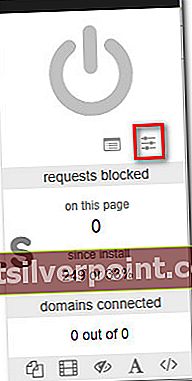
- Μέσα στο μενού Ρυθμίσεις του uBlock, μεταβείτε στο Λίστα επιτρεπόμενων καρτέλα και διαγράψτε τον ιστότοπο που προσθέσατε προηγουμένως. Μόλις καταργηθεί η ιστοσελίδα, κάντε κλικ στο Εφαρμογή αλλαγών.
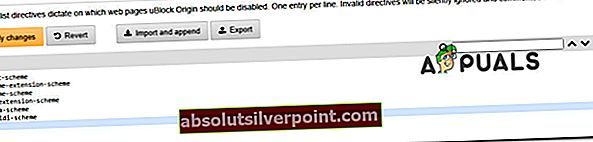
Αν ψάχνετε για έναν τρόπο που θα αποτρέψει την εμφάνιση του αναδυόμενου παραθύρου (ακόμη και με ιστότοπους που δεν έχετε επισκεφτεί στο παρελθόν), προχωρήστε στην επόμενη παρακάτω μέθοδο.
Μέθοδος 3: Απενεργοποίηση αυστηρού αποκλεισμού
Αν ψάχνετε για έναν τρόπο που θα αποτρέψει την εμφάνιση του ενοχλητικού αναδυόμενου παραθύρου, ένας τρόπος να το κάνετε είναι να εφαρμόσετε έναν κανόνα «χωρίς αυστηρό αποκλεισμό» χρησιμοποιώντας το Κανόνες μου τζάμι. Ωστόσο, λάβετε υπόψη ότι ενώ αυτό μπορεί να επιλύσει το πρόβλημα και να σας επιτρέψει να πλοηγηθείτε χωρίς διακοπές, εκθέτετε επίσης τον υπολογιστή σε πολλούς εγκαταστάτες με διαφημίσεις και ενδεχομένως ακόμη και κακόβουλο λογισμικό.
Αλλά αν θέλετε να προχωρήσετε με τη διαδικασία, ακολουθήστε αυτό που πρέπει να κάνετε:
- Πρόσβαση στο uBlocks Ρυθμίσεις μενού κάνοντας κλικ στο εικονίδιο επέκτασης (πάνω δεξιά γωνία) και κάνοντας κλικ στο Ρυθμίσεις εικόνισμα.
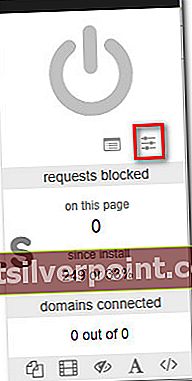
- μεσα στην Ρυθμίσεις μενού του uBlock, μεταβείτε στο Κανόνες μου και προσθέστε την ακόλουθη γραμμή κώδικα στο Προσωρινοί κανόνες αυτί:
χωρίς αυστηρό αποκλεισμό: * αλήθεια
- Μόλις πληκτρολογήσετε τον κανόνα μέσα στο Προσωρινός πίνακας κανόνων, κάντε κλικ Σώσει και μετά κάντε κλικ στο Διαπράττω για να ορίσετε τον κανόνα ως μόνιμο.

Αυτό είναι. ο χωρίς αυστηρό αποκλεισμό ο κανόνας είναι πλέον ενεργός, επομένως δεν θα δείτε ξανά το ενοχλητικό αναδυόμενο μήνυμα. Αλλά αν αλλάξετε γνώμη, μπορείτε να καταργήσετε τον κανόνα διαγράφοντάς τον από το Προσωρινοί κανόνες, κάνοντας κλικ στο Σώσει και μετά κάντε κλικ στο Διαπράττω πάλι.

Αν ψάχνετε για μια διαφορετική προσέγγιση, ακολουθήστε την επόμενη μέθοδο παρακάτω.
Μέθοδος 4: Χρήση αποκλεισμού αναδυόμενων παραθύρων με uBlock (μόνο Chrome & Mozilla)
Αυτό μπορεί να φαίνεται σαν μια κορυφαία μέθοδος αποτροπής εμφάνισης του αναδυόμενου παραθύρου, αλλά πολλοί χρήστες του uBlock χρησιμοποιούν αυτήν την λύση για να αποφύγουν να δουν το"Το uBlock Origin απέτρεψε τη φόρτωση της επόμενης σελίδας"προτροπή.
Αυτή η μέθοδος περιλαμβάνει την εγκατάσταση μιας άλλης επέκτασης που ονομάζεται Proper Blocker. Αυτό επιβεβαιώνεται ότι λειτουργεί καλά με το uBlock και θα αποτρέψει την εμφάνιση ενοχλητικών αναδυόμενων παραθύρων στην οθόνη σας.
Ακολουθούν δύο οδηγοί για την εγκατάσταση και τη διαμόρφωση του Poper blocker, ανάλογα με το πρόγραμμα περιήγησης που χρησιμοποιείτε.
Google Chrome
- Επισκεφτείτε αυτόν τον σύνδεσμο (εδώ) και κάντε κλικ στο Προσθήκη στο Chrome για να εγκαταστήσετε το Poper Blocker επέκταση στο πρόγραμμα περιήγησής σας.
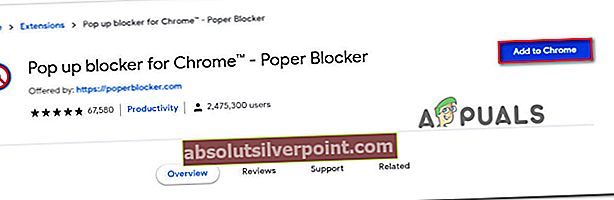
- Μόλις εγκατασταθεί η επέκταση, κάντε κλικ στο Συμφωνώ για να επιτρέψετε στο Poper Blocker να έχει πρόσβαση σε πληροφορίες σχετικά με τους ιστότοπους που επισκέπτεστε.
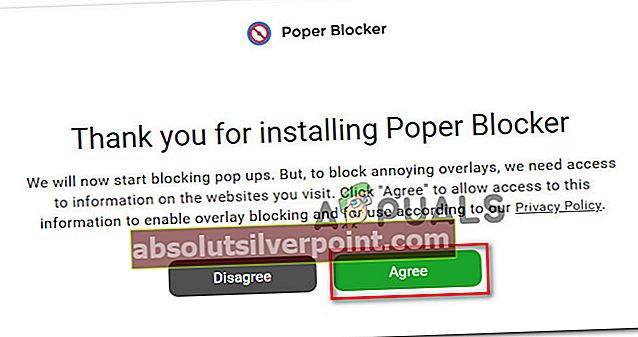
- Αυτό είναι. Το Poper Blocker θα αρχίσει τώρα να αποκλείει οποιονδήποτε τύπο αναδυόμενου ή επικάλυψης (συμπεριλαμβανομένου του on στο uBlock).
Mozilla Firefox
- Επισκεφτείτε αυτόν τον σύνδεσμο (εδώ) και κάντε κλικ στο Προσθήκη στον Firefox για να εγκαταστήσετε το Poper Blocker στο πρόγραμμα περιήγησης Mozilla Firefox.
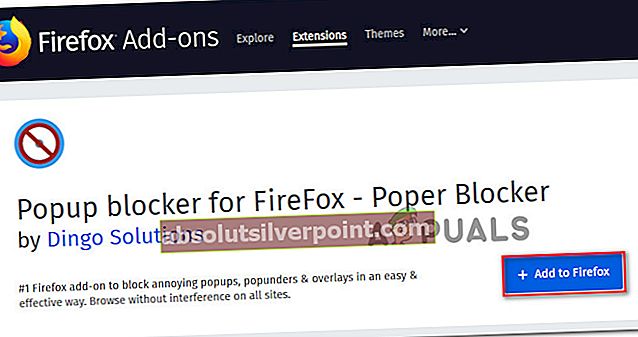
- Κάνε κλικ στο Προσθήκη κουμπί για να επιτρέψετε την εγκατάσταση του Poper Blocker.
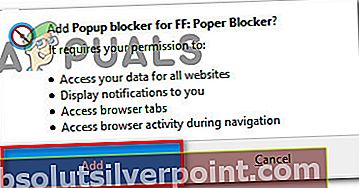
- Μόλις εγκατασταθεί η επέκταση, κάντε κλικ στο Συμφωνώ κουμπί για να επιτρέψετε στο πρόσθετο να έχει πρόσβαση στις διευθύνσεις URL, τη διεύθυνση IP και τις πληροφορίες του προγράμματος περιήγησής σας.
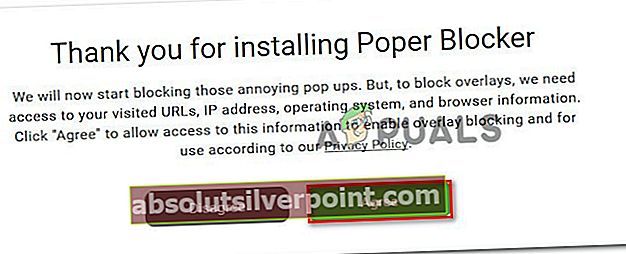
- Αυτό είναι. Το Poper Blocker θα αρχίσει τώρα να αποκλείει οποιονδήποτε τύπο αναδυόμενου ή επικάλυψης (συμπεριλαμβανομένου του on στο uBlock).
Αν ψάχνετε για μια διαφορετική προσέγγιση για την πρόληψη της"Το uBlock Origin απέτρεψε τη φόρτωση της επόμενης σελίδας"αναδυθείτε για να μην εμφανιστεί ξανά στην οθόνη σας, μεταβείτε στην επόμενη μέθοδο παρακάτω.
Μέθοδος 5: Κατάργηση των προσαρμοσμένων φίλτρων σας
Εάν χρησιμοποιείτε προσαρμοσμένα φίλτρα (τα δικά σας ή κάποια φίλτρα που εισάγονται από κάπου αλλού), το αναδυόμενο παράθυρο ενδέχεται να εμφανιστεί λόγω ψευδώς θετικού. Σε περίπτωση που διατηρήσετε μια λίστα με προσαρμοσμένα φίλτρα ή τα εισαγάγατε από τον Ιστό, ίσως θελήσετε να τα απενεργοποιήσετε και να δείτε εάν το πρόβλημα παραμένει.
Ακολουθεί ένας γρήγορος οδηγός για το πώς να το κάνετε αυτό:
- Κάντε κλικ στο εικονίδιο επέκτασης uBlock (πάνω δεξιά γωνία) και μετά κάντε κλικ στο Ρυθμίσεις εικόνισμα.
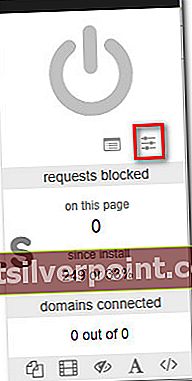
- μεσα στην Ρυθμίσεις μενού του uBlock, μεταβείτε στο Τα φίλτρα μου καρτέλα και διαγράψτε κάθε φίλτρο που έχετε στη θέση του. Στη συνέχεια, κάντε κλικ στο Εφαρμόστε αλλαγές για να αποθηκεύσετε τη νέα συμπεριφορά.
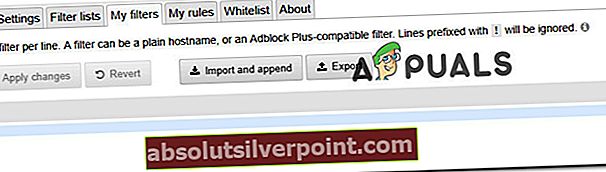
Σημείωση: Εάν σκοπεύετε να χρησιμοποιήσετε ξανά τα φίλτρα, συνιστάται να κάνετε κλικ στο Εξαγωγή για να δημιουργήσετε ένα αντίγραφο ασφαλείας προτού τα διαγράψετε όλα.
Αυτό είναι. Επισκεφθείτε ξανά τη σελίδα και δείτε αν εξακολουθείτε να λαμβάνετε το ενοχλητικό αναδυόμενο παράθυρο.
Εάν αυτή η μέθοδος δεν ήταν εφαρμόσιμη ή αναζητάτε μια διαφορετική προσέγγιση, μεταβείτε στην επόμενη μέθοδο παρακάτω.
Μέθοδος 6: Απενεργοποίηση ελέγχου τομέα κακόβουλου λογισμικού (δεν συνιστάται)
Το uBlock αποκλείει κυρίως ολόκληρες σελίδες μόνο εάν η διεύθυνση URL ταιριάζει με κάτι στη λίστα τομέων κακόβουλου λογισμικού. Εξαιτίας αυτού, μπορείτε να αποτρέψετε την εμφάνιση του αναδυόμενου παραθύρου εάν απενεργοποιήσετε την ικανότητα του uBlock να αναφέρεται σε τομείς κακόβουλου λογισμικού.
Όπως μπορείτε να φανταστείτε, αυτό δεν συνιστά κάτι, καθώς ενδέχεται να αφήσετε το σύστημά σας εκτεθειμένο σε λίστες ασφαλείας. Ωστόσο, αυτή η μέθοδος είναι αποτελεσματική σε περιπτώσεις όπου χρησιμοποιείτε διαφορετική εφαρμογή τρίτου μέρους για να προστατευτείτε από κακόβουλο λογισμικό.
Ωστόσο, εάν είστε αποφασισμένοι να χρησιμοποιήσετε αυτήν την λύση, ακολουθεί ένας γρήγορος οδηγός για την απενεργοποίηση του ελέγχου τομέα κακόβουλου λογισμικού:
- Κάντε κλικ στο εικονίδιο uBlock (πάνω δεξιά γωνία) και μετά κάντε κλικ στο Ρυθμίσεις εικόνισμα.
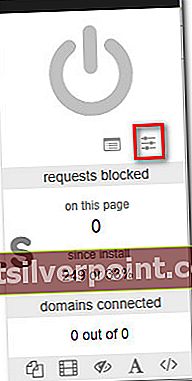
- μεσα στην Ρυθμίσεις μενού του uBlock, μεταβείτε στο Λίστες φίλτρων μενού και αναπτύξτε το μενού τομέων κακόβουλου λογισμικού.
- Αποεπιλέξτε κάθε πλαίσιο ελέγχου κάτω Τομείς κακόβουλου λογισμικού για να απενεργοποιήσετε οποιονδήποτε τύπο ελέγχου τομέα κακόβουλου λογισμικού. Στη συνέχεια, κάντε κλικ στο Εφαρμόστε αλλαγές (επάνω δεξιά γωνία) για να αποθηκεύσετε τις νέες προτιμήσεις.